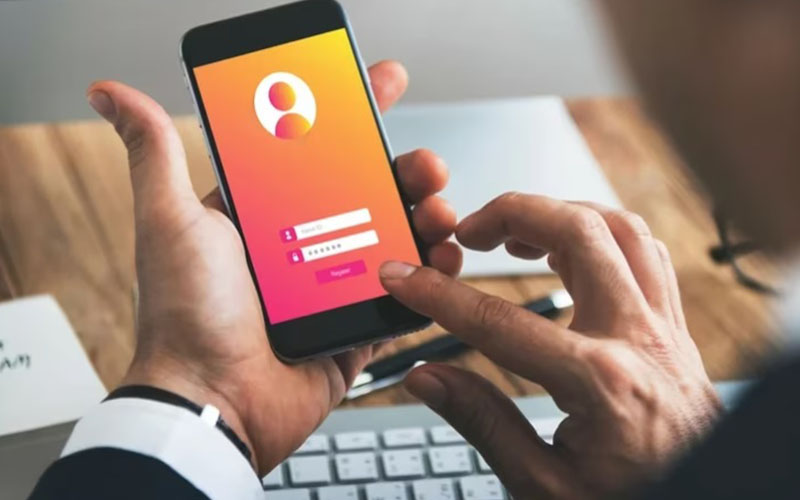En esta era digital es común que los usuarios se conecten a diferentes plataformas y lo más práctico es guardar en el dispositivo la información para autocompletar los datos de registro; sin embargo, esta comodidad puede llevar a que la información personal y las búsquedas realizadas queden almacenadas en el navegador, lo que plantea preocupaciones sobre la privacidad y la seguridad de los datos.
Cómo borrar el registro desde el teclado
Los usuarios tienen la opción de gestionar los datos que se autocompletan en los sitios web como la dirección, el nombre, el correo electrónico, etc, así como las contraseñas almacenadas.
Si se encuentra con una sugerencia de nombre de usuario al ingresar a una página, es posible navegar por la lista utilizando el teclado y presionar Shift+Supr para eliminar la sugerencia de autocompletado del campo correspondiente.
En cuanto a la gestión de la información de inicio de sesión en Instagram en un dispositivo, los usuarios pueden seguir los siguientes pasos para agregar o eliminar la información:
– En el perfil de usuario, tocar en la esquina inferior derecha para acceder al perfil.
– Luego, tocar en “Más opciones” en la parte superior derecha y seleccionar “Configuración y privacidad”.
– Desplazarse hacia abajo hasta encontrar la sección “Inicios de sesión”.
– Para agregar una nueva cuenta, tocar “Agregar cuenta” y proporcionar la información de inicio de sesión de la nueva cuenta de Instagram.
– Para eliminar la información de inicio de sesión de una cuenta existente, tocar “Cerrar sesión de [nombre de usuario]” y confirmar la acción.
Para eliminar una cuenta específica de la pantalla de inicio de sesión en el dispositivo:
– Ir a la pantalla de inicio de sesión en la aplicación de Instagram.
– Tocar en “Configuración” en la parte superior derecha de la pantalla.
– Seleccionar la cuenta que se desea eliminar.
– Tocar en “Eliminar cuenta”.
Es importante tener en cuenta que al eliminar la información de inicio de sesión de una cuenta en el dispositivo, solo se elimina la cuenta del dispositivo iPhone o Android, y no se desactiva temporalmente ni se elimina permanentemente la cuenta de Instagram en sí.
Para borrar el historial de búsquedas:
Hacer clic en la pestaña “Buscar” y luego eliminar las sugerencias individualmente haciendo clic en la “X” que aparece junto a cada sugerencia. Para eliminar todas las sugerencias mostradas, se debe seleccionar la opción “Ver Todo”. Una vez que todas las opciones son visibles, se puede hacer clic en “Borrar todo” para eliminar todas las sugerencias de búsqueda.
los usuarios tienen el control para habilitar las medidas de seguridad adicionales y decidir dónde guardar la información de inicio de sesión.
– Clic en la foto de perfil en la parte superior derecha y luego en “Configuración y privacidad”.
– Clic en “Configuración”.
– Acceder a “Centro de cuentas” y luego seleccionar “Contraseña y seguridad”.
– Clic en “Inicio de sesión guardado” y después en “Eliminar cuenta”.
Es importante destacar que no todos los usuarios pueden acceder a esta opción en el centro de cuentas. En caso de que estos pasos no solucionen el problema, se puede intentar lo siguiente:
– Clic en la foto de perfil en la parte superior derecha de Facebook.
– Seleccionar “Configuración y privacidad” y hacer clic en “Configuración”.
– Acceder a “Seguridad e inicio de sesión”.
– Clic en “Editar” junto a “Guardar tu información de inicio de sesión”.
– Seleccionar el dispositivo o el navegador que se desea eliminar.
Para borrar todos los datos de navegación en Chrome, se pueden seguir estos pasos:
– Abrir el navegador Chrome.
– Buscar los tres puntos en la esquina superior derecha del navegador, ubicados debajo de la opción de cerrar. También se puede encontrar junto a la foto de perfil de Chrome y a la derecha de la barra de búsqueda.
– Colocarse sobre la opción “Más herramientas” hasta que aparezca el menú desplegable.
– Seleccionar “Borrar datos de navegación” en el menú.
– Se abrirá una nueva pestaña con varias opciones básicas. Hacer clic en la pestaña “Configuración avanzada” en la ventana emergente.
– Marcar la casilla junto a “Datos para autocompletar formularios”. Debajo de esta opción, se mostrará un resumen de lo que se eliminará. Ajustar la selección según sea necesario.
– Hacer clic en el botón “Borrar datos” cerca de la esquina inferior derecha.
Al seguir estos pasos, se eliminarán las entradas de autocompletado, lo que solucionará los problemas relacionados. Sin embargo, es posible que se deba volver a ingresar ciertos datos frecuentes.
Fuente: infobae.com